电脑蓝牙无声音问题如何解决?
- 经验技巧
- 2025-04-04
- 5
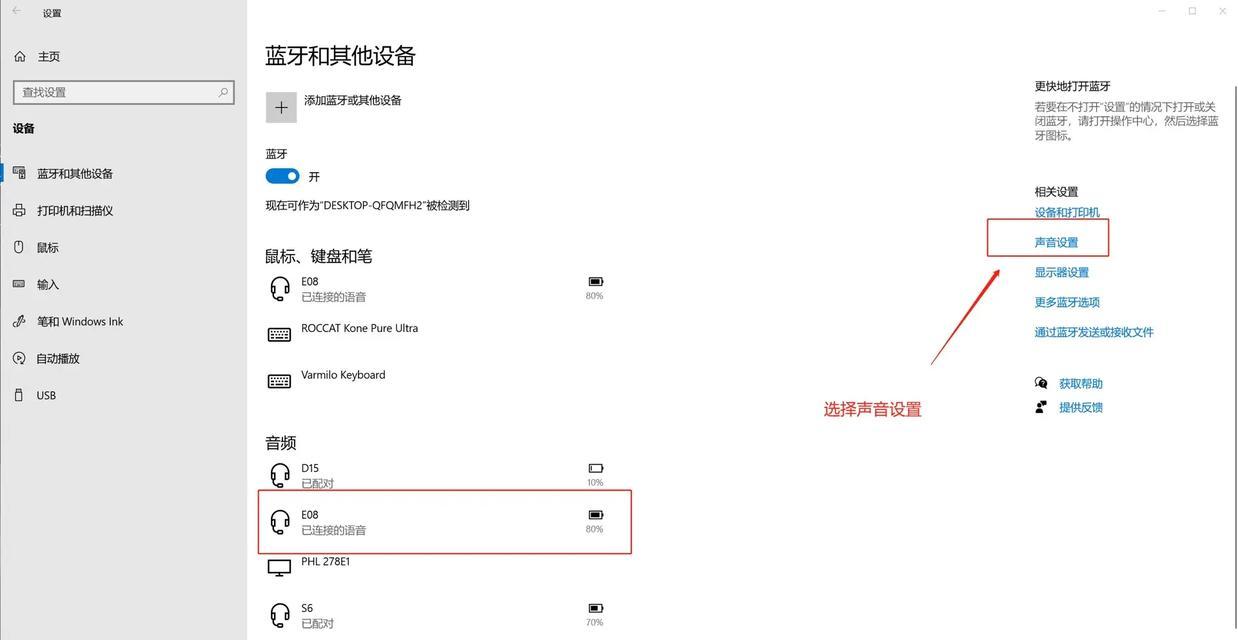
在数字化时代,蓝牙技术已成为我们生活中不可或缺的一部分。它让我们能够轻松地将智能手机、平板电脑、甚至耳机与电脑进行无线连接。然而,技术有时也会给我们带来一些困扰,比如电...
在数字化时代,蓝牙技术已成为我们生活中不可或缺的一部分。它让我们能够轻松地将智能手机、平板电脑、甚至耳机与电脑进行无线连接。然而,技术有时也会给我们带来一些困扰,比如电脑蓝牙无声音问题。这不仅影响我们的日常工作,还可能给娱乐体验带来不便。当遇到这样的问题时,我们应该如何逐一排查并解决呢?本文将提供一系列步骤和技巧,帮助您彻底解决电脑蓝牙无声音的问题。
一、检查蓝牙设备连接状态
在任何问题解决步骤之前,首要任务是确认蓝牙设备是否已经成功连接到电脑。请按照以下步骤操作:
1.确保蓝牙耳机或扬声器处于可发现模式。
2.在电脑上打开蓝牙设置,搜索并选择您的蓝牙设备进行配对。
3.连接成功后,通常会在电脑右下角的通知区域显示一个蓝牙图标。
如果未能连接,请检查蓝牙设备电量,并确保距离电脑不要太远,以减少信号干扰。
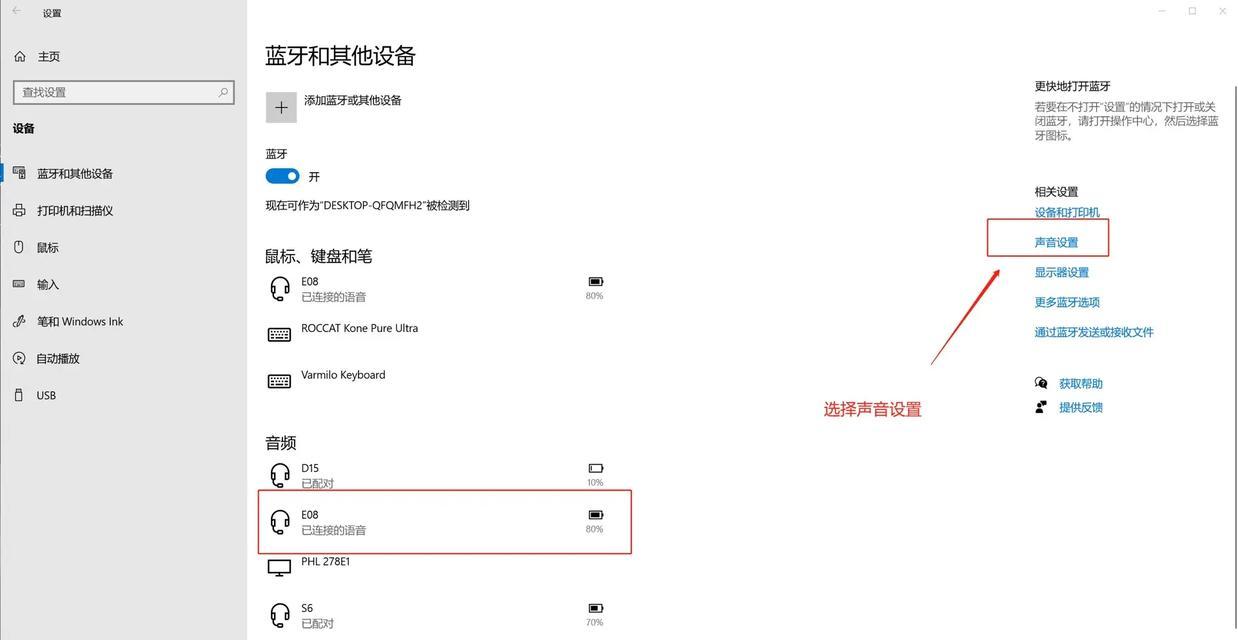
二、检查音频输出设备设置
有时候问题并非出在连接上,而是音频输出设备选择不当。请按照以下步骤确保音频输出设置正确:
1.在电脑右下角的音量图标上点击右键,选择“播放设备”。
2.在弹出的窗口中,确认是否选中了蓝牙耳机或扬声器作为音频输出设备。
3.如果不是,请点击“设置为默认设备”按钮,然后选择正确的蓝牙设备。
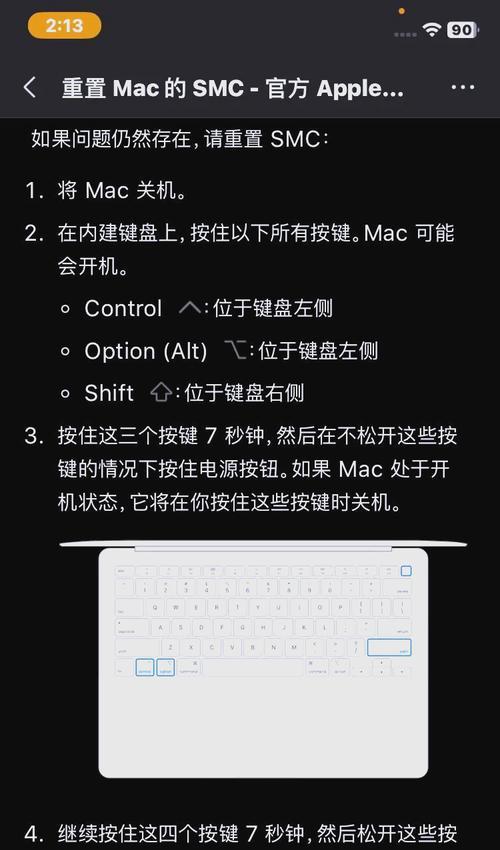
三、检查蓝牙音频驱动程序
驱动程序问题也常会导致无声音的状况。请检查并更新您的蓝牙音频驱动程序:
1.在电脑上按“Win+X”键并选择“设备管理器”。
2.找到“蓝牙”一栏,右键点击您的蓝牙适配器,选择“更新驱动程序”。
3.选择“自动搜索更新的驱动程序软件”,让系统自动寻找更新。
若无更新,则可尝试到设备制造商官网下载最新驱动并安装。

四、检查系统音频设置
系统设置错误也可能导致蓝牙无声音,因此需要仔细检查:
1.打开控制面板,选择“硬件和声音”下的“声音”设置。
2.在“通信”选项卡下,选择“不执行任何操作”以保持音频设备的正常工作。
五、重新启动蓝牙服务
有时候,重启蓝牙服务能解决连接问题:
1.按“Win+R”键打开运行窗口,输入“services.msc”并回车。
2.在服务列表中找到“BluetoothSupportService”,右键选择“重启”。
六、检查音频文件格式
确保您正在播放的音频文件格式为蓝牙耳机或扬声器支持的格式。某些设备可能不支持某些特定格式的音频文件。
七、排除软件冲突问题
有时第三方软件可能与蓝牙音频产生冲突:
1.尝试关闭可能与音频输出相关的第三方软件(如音效增强软件)。
2.如果问题解决,则需要在这些软件设置中调整音频输出选项。
八、硬件故障检测
如果以上步骤都无法解决问题,可能需要检查硬件是否有故障:
1.尝试将蓝牙耳机或扬声器连接到其他设备看是否正常工作。
2.如果在其他设备上可以正常工作,则问题可能出在电脑的蓝牙适配器上。
九、常见问题与解决方案
问题1:蓝牙音频时常断开怎么办?
解决方法:检查是否受到其他无线设备干扰,或者尝试重新配对蓝牙设备。
问题2:为什么我的电脑只显示有蓝牙设备但无法连接?
解决方法:可能是驱动过时或兼容性问题,更新驱动或检查设备是否支持当前系统。
问题3:蓝牙设备连接后有声音但无音量控制如何解决?
解决方法:检查电脑声音设置,确保蓝牙设备的音量没有被静音或调至最低。
通过以上步骤,绝大多数电脑蓝牙无声音的问题都可以得到解决。如果您的问题仍然存在,建议联系设备制造商的技术支持或专业人士进一步排查问题。
综上所述,电脑蓝牙无声音问题通常可通过细心的检查和简单的步骤解决。希望本文能为您带来帮助,让您享受无线自由的音频体验。
本文链接:https://www.zuowen100.com/article-9645-1.html
下一篇:如何用手机拍出好看的狗狗照片?

